En ce qui concerne les services ou plateformes de streaming musical, Spotify est toujours le premier auquel nous pourrions penser. Il contient de nombreuses fonctionnalités et services qui peuvent profiter aux utilisateurs. Cependant, comme toute autre application, il est inévitable de rencontrer des erreurs lors de l'utilisation de cette application, en particulier dans certains cas où votre système d'exploitation ou votre logiciel n'est pas compatible avec les conditions nécessaires à l'installation ou à l'utilisation. Spotify. L'un des problèmes les plus courants est le "Spotify échec de la migration de certaines de vos données" Erreur.
S'il arrive que vous rencontriez la même erreur, savez-vous quelles sont les procédures ou techniques que vous pouvez suivre pour résoudre ce problème ? Sinon, j'ai ci-dessous la discussion des solutions les plus possibles que vous pouvez utiliser pour résoudre le "Spotify n'a pas réussi à migrer certaines de vos données.
Contenu de l'article Partie 1. Quelle cause Spotify Échec de la migration de certaines de vos données Erreur ?Partie 2. Comment réparez-vous Spotify Vous n'avez pas réussi à migrer certaines de vos données ?Partie 3. Bonus : comment déplacer des chansons de Spotify à l'ordinateur ?Partie 4. Pour résumer tout
Si vous envisagez de créer un nouveau Spotify compte et que vos données soient transférées de l'ancien compte vers le nouveau, vous pourriez rencontrer un "Spotify "Impossible de migrer certaines de vos données" erreur. Ce genre de problème est généralement causé par:
Erreur de registre :erreurs lors du processus d’enregistrement de votre Windows pour le Spotify appli
Installation défectueuse :certaines erreurs lorsque vous venez de commencer à installer l'application, telles qu'une connexion Internet défectueuse ou une interruption du service électrique.
Si vous rencontrez un tel problème, attendez-vous à ce que vous ayez du mal à migrer certaines des chansons, listes de lecture ou pistes enregistrées de votre ancien compte vers le nouveau compte. Spotify compte.
Voici les solutions les plus possibles que vous pouvez faire pour résoudre le "Spotify n'a pas réussi à migrer certaines de vos données.
Une raison mentionnée ci-dessus en ce qui concerne les causes possibles de la « Spotify l'erreur n'a pas réussi à migrer certaines de vos données » correspond aux problèmes liés à l'installation de l'application. L'installation défectueuse de l'application peut avoir entraîné l'absorption partielle ou la conservation par le système de preuves ou d'enregistrements du processus d'installation précédent. Donc, par rapport à cette raison, la réinstallation du Spotify app pourrait être la réponse afin de résoudre le "Spotify n'a pas réussi à migrer certaines de vos données. Voir les étapes ci-dessous pour exécuter cette procédure.
Étape 1. Sur votre clavier, cliquez sur la touche « Windows », puis localisez « Windows et Panneau de configuration ». Après cela, parmi l’ensemble des applications qui apparaîtront, recherchez et sélectionnez «Spotify ».
Étape 2. Une autre façon de trouver Spotify est en cliquant sur la "clé de la fenêtre" plus la touche "X". Après avoir cliqué simultanément sur les deux touches, dans le nouvel ensemble d'options affichées sur votre écran, recherchez "Applications et fonctionnalités". C'est ici que vous pouvez avoir Spotify recherché facilement en tapant sur la boîte de recherche fournie.
Étape 3. Maintenant que vous avez trouvé et cliqué sur «Spotify», vous verrez un « bouton Désinstaller » à côté. A-t-il cliqué pour commencer à supprimer le Spotify application sur votre appareil ? Il y a aussi des cas où votre recherche vous donnera deux versions différentes de Spotify qui incluent la version Windows et la version Desktop.
Étape 4. Une fois que vous avez remarqué que le processus de désinstallation est terminé, accédez à la boutique d'applications et téléchargez l'application une fois de plus.
Étape 5. Après cela, l'application a-t-elle été réinstallée sur votre appareil ?
Maintenant que vous avez réinstallé avec succès le Spotify app, reconnectez-vous à l'aide de votre compte utilisateur et essayez à nouveau de transférer les fichiers que vous avez prévu de transférer depuis le début. Si la "Spotify n'a pas réussi à migrer certaines de vos données "l'erreur n'est plus apparue, puis réinstallez Spotify est assez efficace, mais si c'est toujours le cas, vous pouvez essayer la méthode suivante dont je parlerai.
Une autre raison possible de devoir faire l'expérience du "Spotify l'erreur n'a pas réussi à migrer certaines de vos données »est due à l'entrée de registre initiale. Donc, la meilleure chose à faire à ce sujet est d'effacer tous les fichiers qui sont Spotify concernés et liés. Le registre Windows a peut-être conservé certaines données de l'entrée de registre initiale. Pour ce faire, suivez les étapes énumérées ci-dessous.
Étape 1. La première étape à faire est de vous diriger vers le « Gestionnaire des tâches » de votre appareil. Vous verrez alors plusieurs onglets en dessous, notamment « Processus », « Performances », « Historique des applications », « Démarrage », « Utilisateurs », « Détails » et « Services ». Dans l'ensemble des onglets mentionnés, cliquez sur l'onglet « Processus ».
Étape 2. Dans l'onglet « Processus », sous la section Applications, notez tous les processus de votre Spotify application. Vous devez vous rappeler que vous devez d'abord mettre fin à tous ces processus.
Étape 3. Après avoir terminé les processus, vous devez maintenant effacer tous les dossiers liés à Spotify. Vous pouvez essayer de le trouver en cliquant sur « Ce PC », puis sur « Windows (C :) », puis sur « Utilisateurs », puis sur « AppData », puis sur « Roaming ». Dans l'ensemble des dossiers répertoriés, supprimez le dossier de fichiers de Spotify.
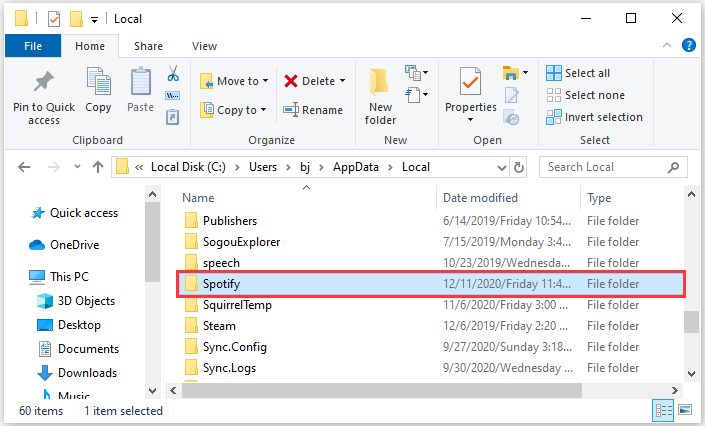
Étape 4. Après cela, cliquez sur la touche « Windows » plus la touche « X », puis recherchez « Applications et fonctionnalités ». Dans le champ de recherche prévu, tapez Spotify pour atterrir facilement sur l'application cible. Une fois trouvé, désinstallez la version Windows ou Desktop.
Étape 5. Une fois le dossier de fichiers de Spotify a été supprimé, vous devez ensuite supprimer la clé du Spotify application que vous avez désinstallée il y a quelques secondes. Pour ce faire, il vous suffit de cliquer sur la touche « Windows » plus le bouton « R » pour que « Exécuter » soit facilement ouvert. À partir de là, saisissez le mot "Regedit" qui signifie "Éditeur du registre".
Étape 6. Vous serez ensuite dirigé vers une nouvelle page où vous verrez de nombreux dossiers de fichiers. Jetez un œil à la barre d’adresse située sous les onglets. Dans cette barre d'adresse, copiez et collez l'adresse de désinstallation.
Étape 7. Maintenant, ayez l'initiale Spotify entrée de registre supprimée.
Étape 8. Après cela, redémarrez votre bureau ou Windows et essayez d'installer le Spotify l'application une fois de plus.
Ces étapes étaient un peu compliquées mais ont certainement été utiles pour résoudre le "Spotify n'a pas réussi à migrer certaines de vos données.
En plus des deux méthodes ci-dessus, vous pouvez également résoudre le problème que certaines données sur Spotify ne peut pas être migré par vider le cache de l'application. Clairière Spotify le cache est une méthode courante pour résoudre une série de problèmes Spotify problèmes, tels que Spotify les paroles ne s'affichent pas, Spotify les fichiers locaux ne s'affichent pas, Spotify le moteur de recherche ne fonctionne pas, etc.
La plupart des problèmes informatiques sont résolus en utilisant l'astuce consistant à redémarrer votre appareil et à actualiser le système. Il y a des cas où le «Spotify n'a pas réussi à migrer certaines de vos données" L'erreur est causée par le transfert incorrect ou échoué de données entre l'ancien Spotify version installée et le serveur ou pourrait également être la mise à jour automatique de l'application, donc le redémarrage de l'appareil pourrait éventuellement aider. Redémarrer votre appareil pourrait également être la solution dans le "Spotify n'a pas réussi à migrer certaines de vos données », car cela peut aider à effacer certaines des données corrompues stockées dans votre CPU.
La meilleure façon d'utiliser votre favori Spotify les pistes et les albums transférés sur votre bureau se font grâce à l'utilisation d'un outil professionnel qui peut vous aider à sauvegarder et les convertir dans n'importe quel format audio. Les convertir dans n'importe quel format vous permettra de profiter de vos chansons sans limite.
Le meilleur convertisseur qui pourrait vous aider avec cette question n'est autre que "TuneSolo Spotify Music Converter”. Voyons d'abord les meilleures caractéristiques de ce convertisseur une par une.
Télécharger Spotify la musique
Si vous préférez télécharger votre favori Spotify vos titres»TuneSolo Spotify Music Converter » pourrait vous aider grandement. Une fois que vous avez téléchargé les chansons avec succès, vous pourrez profiter des chansons enregistrées pour une écoute hors ligne. C'est en fait un grand avantage car ceux qui utilisent l'application gratuitement ne peuvent diffuser les chansons qu'en ligne.
PLAY Spotify musique sur tous les appareils
Avec "TuneSolo Spotify Music Converter ", vous pouvez également faire jouer les chansons téléchargées sur de nombreux appareils en fonction de ce que vous préférez utiliser, contrairement au Spotify Les utilisateurs Premium qui ne peuvent utiliser que jusqu'à trois appareils pour diffuser les chansons. Ceci est dû au fait Spotify les chansons sont protégées par DRM, ce qui rend leur contenu inaccessible sur plusieurs gadgets.
Convertir Spotify Musique vers tout autre format audio
Si vous souhaitez utiliser "TuneSolo Spotify Music Converter" dans la conversion de votre plus aimé Spotify chansons, vous pouvez alors choisir parmi les formats audio courants, notamment MP3, AAC, WAV, FLAC, etc.
Vitesse de conversion rapide
Maintenant, si votre objectif est de trouver le convertisseur qui peut faire le travail de la manière la plus rapide possible, le convertisseur parfait est toujours "TuneSolo Spotify Convertisseur de musique ». Il peut terminer toute la procédure en quelques minutes seulement. Il peut télécharger et convertir les chansons cinq fois plus rapidement que tout autre convertisseur. Une grande partie de votre temps sera sûrement économisée et utilisée pour faire d'autres activités.
Préserver la qualité audio d'origine
De plus, même après le processus de conversion, la qualité des chansons est toujours identique à 100% à la qualité audio d'origine. "TuneSolo Spotify Music Converter" est tout à fait capable de produire les meilleurs résultats de qualité que vous puissiez avoir.
Conserver les balises ID3 et les informations sur les métadonnées
Si l'une de vos préoccupations concerne l'identification du Spotify chansons, alors vous pouvez être assuré d'utiliser "TuneSolo Spotify Convertisseur de musique ». Toutes les informations les plus importantes sont conservées, même les chansons ont été converties. Ceux-ci incluent les informations de métadonnées et les balises ID3 des chansons.
Mises à jour gratuites et aide de l'équipe de support technique
Une autre grande caractéristique de "TuneSolo Spotify Music Converter" est que vous pouvez avoir des mises à jour gratuites et obtenir une aide illimitée de l'équipe d'assistance chaque fois que vous en avez besoin.
Maintenant, voici les étapes que vous devez suivre pour utiliser "TuneSolo Spotify Convertisseur de musique ».
Étape 1. Avoir «TuneSolo Spotify Music Converter »téléchargé et installé sur votre appareil. Vous pouvez obtenir cette application depuis la boutique d'applications ou simplement cliquer sur le bouton de sécurité ci-dessous.
Étape 2. La prochaine chose à faire est de télécharger vos chansons, ce qui peut être fait soit en glissant-déposant les fichiers de chansons, soit en copiant et collant les liens des chansons dans le convertisseur.

Étape 3. Vous devez maintenant sélectionner le format audio parmi l'ensemble des formats mentionnés ci-dessus.

Étape 4. Une fois le format sélectionné, vous pouvez maintenant cliquer sur le bouton « Convertir tout » pour démarrer formellement le processus de conversion.

Étape 5. Après la conversion réussie des chansons, vous pouvez les récupérer et les enregistrer sur votre ordinateur en cliquant sur « Afficher le fichier de sortie ».
Si vous avez suivi les étapes d'utilisation de "TuneSolo Spotify Music Converter" soigneusement et correctement, vous pouvez avoir le Spotify chansons déplacées dans votre ordinateur de façon permanente.
Si vous ne voulez pas avoir de mal à transférer votre Spotify fichiers dans un autre et avoir des notifications non-stop sur le "Spotify échec de la migration de certaines de vos données", alors vous devriez envisager de les déplacer de manière permanente dans l'appareil que vous utilisez en appliquant et en utilisant ce que"TuneSolo Spotify Music Converter” peut faire. Avec ses fonctionnalités et services expliqués ci-dessus, ce sera sûrement la meilleure solution que vous puissiez avoir pour résoudre ce problème.
Accueil
Spotify Music Converter
Les 4 meilleures façons de réparer Spotify Échec de la migration de certaines de vos données
Commentaires(0)
Répondre
1.Votre nom
2.Votre e-mail
3.Votre avis
Copyright © 2025 TuneSolo Software Inc. Tous droits réservés.
Laissez un commentaire
1.Votre nom
2.Votre e-mail
3.Votre avis
Envoyer